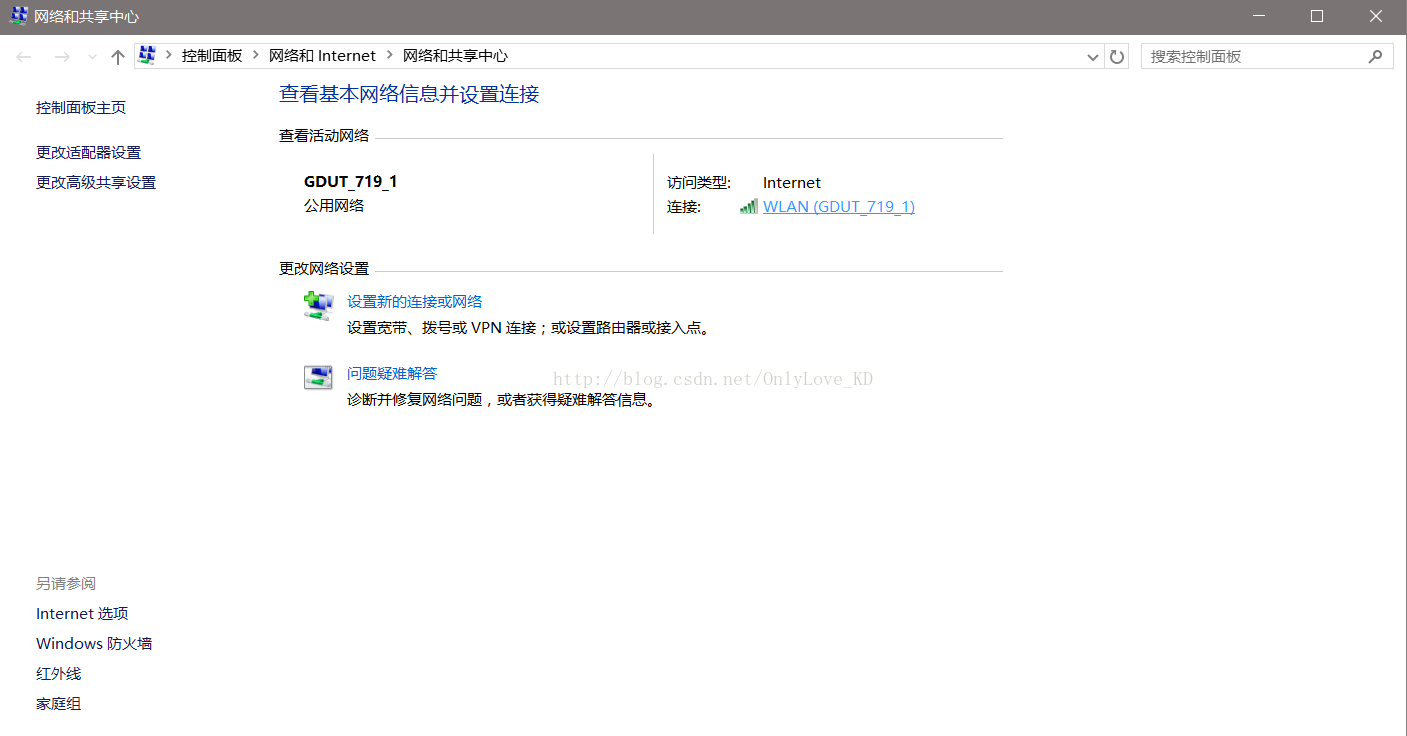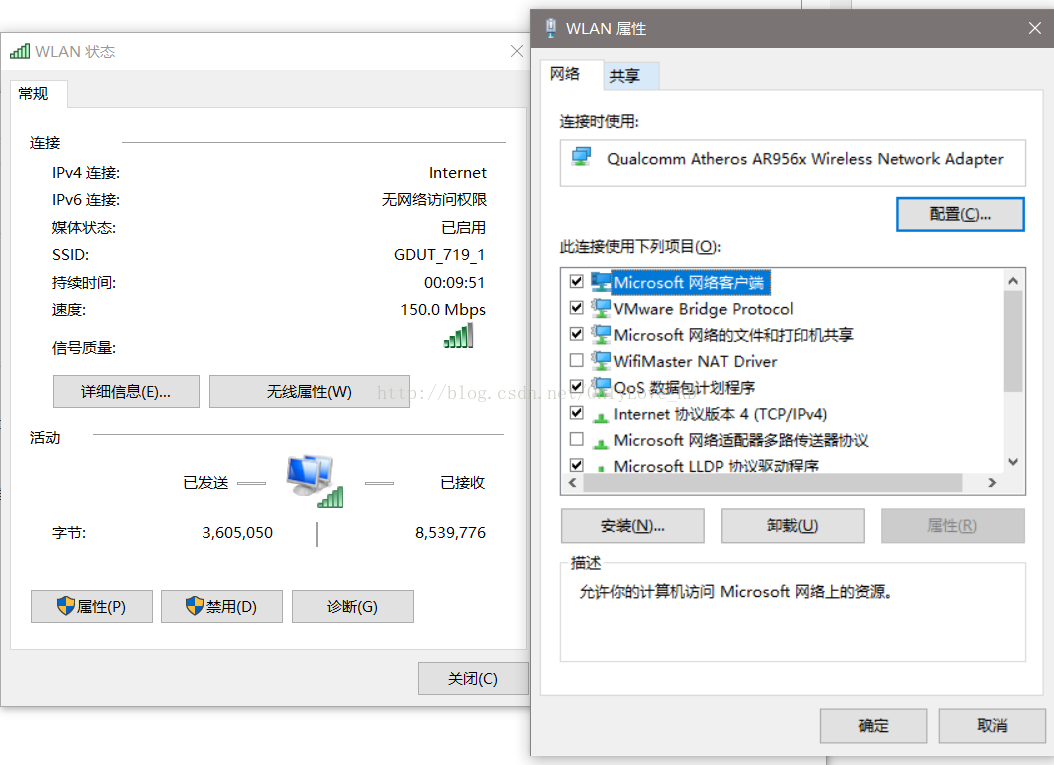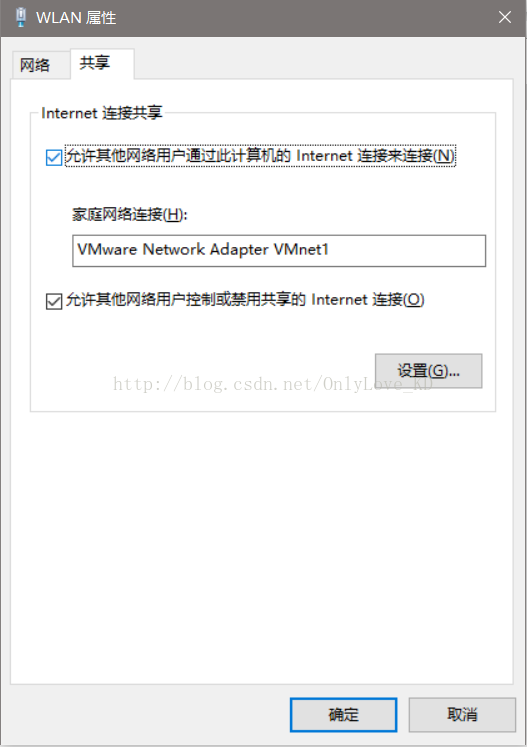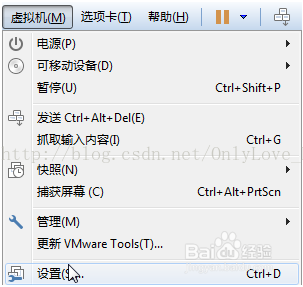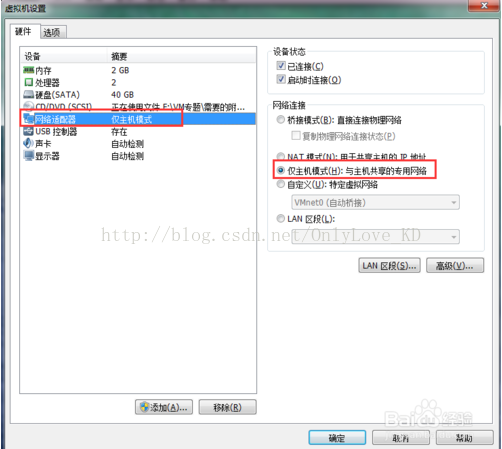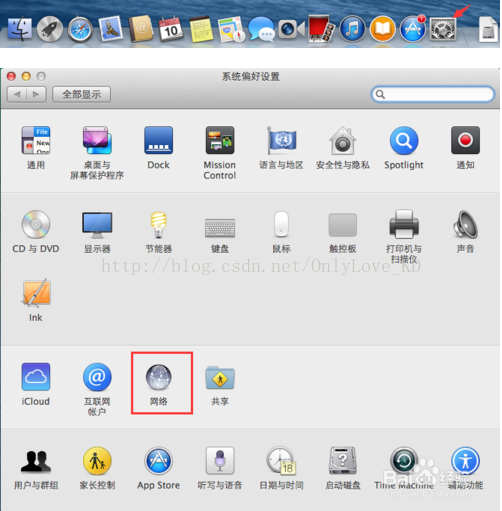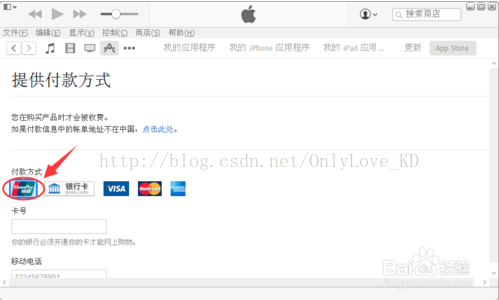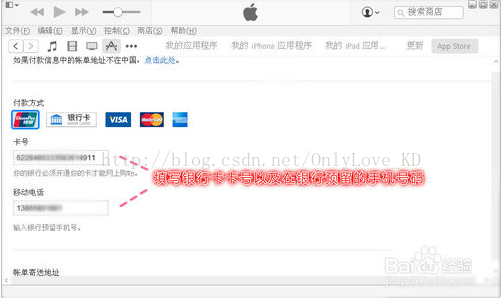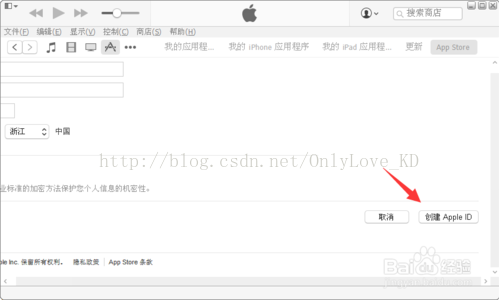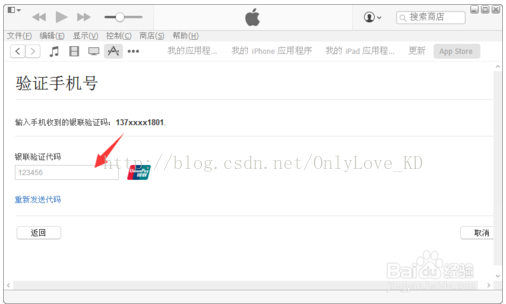VMwave Workstation12虛擬機器安裝OS X 10.11所遇到的各種問題集合(詳細版)
最近筆者閒著無聊,由於一直挺仰慕mac大法,所以想裝個mac系統來玩玩。雖然說過程不是很難,但是出現的各種小問題還是挺多的,所以在這裡跟大家分享一下我的解決方法。
1. 首先,當然是安裝工具:
在這裡我就不再贅述。
下面來看看我安裝後遇到的各種問題:
1.VMware上MAC虛擬機器不能上網問題
首先最大的問題當然就是沒網啦,別急,且聽我慢慢道來:解決方法/步驟
-
1)從本機中選擇開啟連線網路,選擇本地連線。如果是無線網可以選擇無線網。
-
-
-
2)選擇屬性,點選共享按鈕。
-
-
3)將internet連線共享下面兩個選項都選中,然後在家庭網路連線選擇VMware Network Adapter VMnet1。
-
-
4)在安裝的虛擬機器中選擇虛擬機器->設定選項。
-
-
5)點選網路介面卡,將網路連線改成僅主機模式(Host-only),然後在右側選擇主機模式,點選確定。
-
-
6)進入Mac系統,選擇設定,進入網路設定
-
-
7)配置Ipv4選擇設定DHCP,點選應用即可開始上網。
-
-
step 1
強制退出Apple store程序
step 2
開啟terminal終端(在launch中搜索終端),輸入以下命令:
sudo pkill -9 -f Account
sudo rm $HOME/Library/Accounts/* 進行此操作時需要提供管理員密碼,輸入密碼敲回車就行了。
step 3
完成前面兩步你已經可以進入apple store了,但是你發現你的apple ID無法登陸:
This action cant be Completed!
這時你可以terminal終端輸入以下命令:
sudo mkdir -p /Users/Shared
sudo chown root:wheel /Users/Shared
sudo chmod -R 1777 /Users/Shared 至此,你的Apple ID就可以在Apple store上Login了。
3.蘋果ID註冊最後一步總是顯示
如需幫助,請聯絡iTunes支援
由於我的apple id是剛剛註冊的,登陸apple store後提示我還沒有完善資料什麼的,所以我就去填資料
填完資料發現老是出現上面的那一句,繼續不了。
所以我又開始了嘗試
1.首先在iTunes軟體上面註冊Apple ID帳號時,注意要把提供付款方式選擇為“銀聯UnionPay”,目前因為iTunes軟體版本更新了不能像以前那樣不繫結銀行卡就可以註冊Apple
ID帳號。
2.然後填寫銀行卡以及輸入銀行預留手機號碼。(注意:手機號碼一定是要和銀行卡繫結在一起的才可以使用。)
3.接下來在帳單寄送地址下方依次將個人的姓、名、街道地址、所在地區、郵編、省份、手機號碼填寫正確完整。
4.點選建立Apple
ID,進入下一步。
5.然後收取繫結銀行的簡訊驗證碼輸入裡面進行驗證。
填入驗證碼就可以完美解決,我也試過用銀行卡的方式,但是還是不行,最後嘗試了銀聯這個就OK了。
對了,補充一下,可能安裝後會發現虛擬機器沒辦法佔全屏,只要安裝VMwave Tools既可以完美解決,至於卡頓問題,我筆記本是8G記憶體,我分了4G在虛擬機器,相對來說比較不卡,也可以下載一個叫做beamoff的工具,在mac osx下解壓即可消除卡頓的感覺。
好了,以上就是我裝mac虛擬機器所遇到的比較難纏的問題,分享給大家一下。
相關推薦
VMwave Workstation12虛擬機器安裝OS X 10.11所遇到的各種問題集合(詳細版)
最近筆者閒著無聊,由於一直挺仰慕mac大法,所以想裝個mac系統來玩玩。雖然說過程不是很難,但是出現的各種小問題還是挺多的,所以在這裡跟大家分享一下我的解決方法。 1. 首先,當然是安裝
Windows下 VM12虛擬機器安裝OS X 10.11(詳細教程)
Mac OS X 10.11 映象檔案(連結:http://pan.baidu.com/s/1pL8HE59 密碼:cq4d) unlocker208檔案(連結:https://pan.baidu.com/s/17oTp53TPvSZr0Ep2fNBGrQ 密碼:1l6q)
使用vmware虛擬機器安裝OS X 10.11
在Windows開發下開發的ipa如何上架呢,需要mac系統,所以使用虛擬機器裝一個方便上架蘋果商店 注意:安裝補丁的時候一定要用管理員去安裝 一、準備工作 1、需要準備虛擬機器工作站安裝包;VMware workstation 10.0.2 下載地址:http
在 Win7/Win8下使用 VirtualBOX虛擬機器安裝 OS X 10.11 El Capitan 及 Xcode 7.0
在 Win 7或8 下使用 VirtualBOX 虛擬機器安裝 OS X 10.11 El Capitan 及 Xcode 7.0 建議電腦要求 Windows 7或8或8.1, 32或64 bit,在 Win10 下需要使用 Win 8 相容模式啟動
VM12虛擬機安裝os x 10.11系統以及註意事項
AC ID OS s/4 https 問題: tps 及註意事項 nsh 一、安裝步驟 原文鏈接:https://blog.csdn.net/soachenshui/article/details/49251513 https://blog.csdn.ne
總結-虛擬機器安裝OS X系統步驟及遇到的問題
一、安裝步驟 1 建立一個資料夾,用於向虛擬機器系統共享檔案,如:work。 2 下載好所需的安裝包: a VMware虛擬機器安裝包(包含unlocker軟體,用於解鎖VMware中OS X系統的)。 b OS X Yosemite安裝包(.iso或
win10下用VM 14安裝OS X 10.11
在服務中關閉所有VMware 有關的服務項。 解壓unlocker,以管理員模式執行 win-install.cmd 如果出現gettools.exe停止工作的提示,建議把gettools.exe
vmware 12 虛擬機器安裝mac osx 10.11.3 解析度設定
由於要學習IOS開發,又苦於沒有mac系統,自己的電腦連萬能的淘寶也裝不上黑蘋果,無奈只有用虛擬機器了,macos 10.11.3支援xcode7 ,安裝之後發現調整不了解析度,系統設定裡面也沒有。各種百度,無解。 後來才發現這個真的是。。。
Windows下虛擬機器安裝Mac OS X —– VM12安裝Mac OS X 10.11
http://blog.csdn.net/hamber_bao/article/details/51335834 隨著Iphone在國內大行其道,越來越多的開發者湧入IOS開發大軍 中,但都苦於沒有蘋果機,本文即將介紹WIN虛擬MAC的教程。 二、基本步驟 1.
Windows下虛擬機器安裝Mac OS X ----- VM12安裝Mac OS X 10.11
Windows下虛擬機器安裝Mac OS X —– VM12安裝Mac OS X 10.11 隨著Iphone在國內大行其道,越來越多的開發者湧入IOS開發大軍 中,但都苦於沒有蘋果機,本文即將介紹WIN虛擬MAC的教程。 二、基本步驟
在Windows10上的虛擬機器安裝Mac OS X 10.11
網上已經有很多教程了,我在這兒也順手寫一個~~ 首先我的系統windows10,虛擬機器vmware12 第一步:unlock虛擬機器的限制 這邊使用到了unlocker208,檔案在本文下方提供下
解決 Mac OS X 10.11 安裝 sip 沒有權限的問題
python recommend ews 出現 party admin data- like 技術分享 在搭建 PYQT 的過程中我遇上了一個非常惡心的問題,在
虛擬機器MAC OS X連線不上iphone或ipad的問題解決----本人備註
原文地址::https://www.aliyun.com/jiaocheng/402655.html 摘要:vmwareworkstation12pro虛擬機器OSX連不上iphone或ipad?保證介面一致性,比如我的機器硬體介面是USB2.0,要設定虛擬機器USB相容
如何在64位win10系統下通過virtualbox虛擬機器安裝蘋果macOS 10.12
今天突然想玩一玩蘋果的Mac OS系統,由於沒錢買蘋果機,只好通過虛擬機器來裝一個玩玩,說幹就幹,開始走起。 一、交待一下背景環境 主機系統:Win10 64位系統 虛擬環境:Virtualbox V5.2.2 r119230 虛擬系統:MacOS 10.
VMware10.0安裝Mac OS X 10.11超詳細教程
最新版的VMware10.0支援中文,無需漢化,安裝即可;不過還是需要註冊碼 其它所需軟體: 1.系統:用的是懶人版是cdr檔案(真接把cdr改為iso就是映象檔案了) 2.mac補丁unlock-all-v120.zip 3.VMware Tools darwin6.i
VMware 10安裝Mac OS X 10.11和XCode7
上週把我的計算機當試驗品,安裝mac虛擬機器。由於檔案下載複製解壓的時間花了很長,歷時兩天,記錄下來(和我一樣的新手不妨參考一下): 我機硬體:win7 64位 8G記憶體 沒有8G以上就不要考慮了。
CocoaPods的安裝(圖文並茂)OS X 10.11 系統
這裡是前言,可以跳過前言部分直接跳到後面"這裡正式安裝"開始看步驟: 系統:OS X EI Capitan 版本:10.11.2 開發工具:XCode:7.2 先給一個挺不錯的關於CocoaPods的安裝和使用的簡書部落格(點選圖片就能跳轉網頁): 這篇博文在CocoaPods的安裝
iOS最新Mac OS X 10.11之後 安裝cocoapods及使用詳解
iOS 最新版 CocoaPods 的安裝流程 一、安裝方法: 1、移除現有Ruby預設源 gem sources --remove https://rubygems.org/ 為了提高安裝的成功機率,大家可以多移除幾個源。 gem sources --remove https://rubygems.org
使用VMware安裝OS X 10.8 Mountain Lion (多圖/零基礎/保證成功安裝) .
為了這份攻略,小琪整整整了三天的VMware(這不是口吃,是整整,整了三天); 然後我把iOS刪除了,再重新安裝,就是為了寫這篇攻略,給大家分享,大家是不是有點感動了~; 好吧,我承認我把系統給整壞了~至於怎麼整壞了,後文會說! 廢話不多,碼字上圖(這裡用的虛擬機器安裝,一
聯想小新510s安裝mac OS X 10.11經驗分享
由於工作需要,沒有蘋果電腦,然後找朋友裝了半天黑蘋果,安裝失敗,所以嘗試自己安裝一個mac虛擬機器。以下是大致步驟: 遇到的主要問題: 1、 這個錯誤可以通過修改新建的虛擬機器根目錄的.vmx格式檔案,在這局程式碼smc.present = “TRUE